I denne veiledningen vil vi utforske hvorfor .xps-filer ikke åpnes på din Microsoft Windows 10-datamaskin og hvilke feilsøkingsmetoder du kan bruke for å fikse problemet.
Reparer Windows 10 Vil ikke åpne XPS-filer
1. Sørg for at XPS Viewer er aktiv
For å åpne .xps-filer må du sørge for at XPS Viewer-appen er installert på enheten din.
Den raskeste måten å gjøre det på er å starte kommandoprompt som admin og skrive inn denne kommandoen: dism /Online /Add-Capability /CapabilityName: XPS.Viewer.
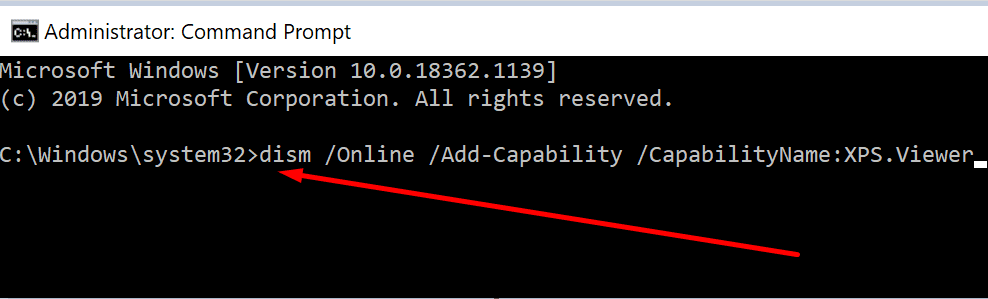
Denne kommandoen legger automatisk til XPS Viewer til datamaskinen din.
2. Bruk en alternativ metode for å starte XPS Viewer
Det er flere metoder du kan bruke for å åpne XPS Viewer på datamaskinen. Hvis en metode ikke klarte å åpne programmet, gå til den neste.
Kanskje det er noe galt med en bestemt vei. Å bruke en alternativ bane for å åpne XPS Viewer bør fungere.
Hvordan åpne XPS Viewer på Windows 10
1. Gå til Windows-søkefeltet, skriv inn xps og dobbeltklikk på XPS Viewer for å starte verktøyet.
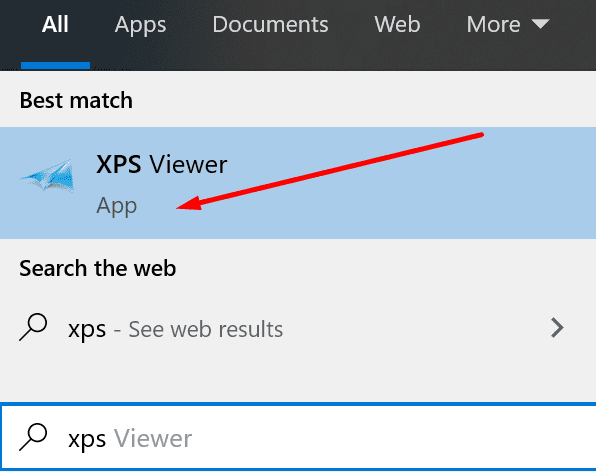
2. Start et nytt Kjør-vindu ved å trykke på Windows- og R-tastene, og enter
xpsrchvw. Trykk Enter for å starte programmet.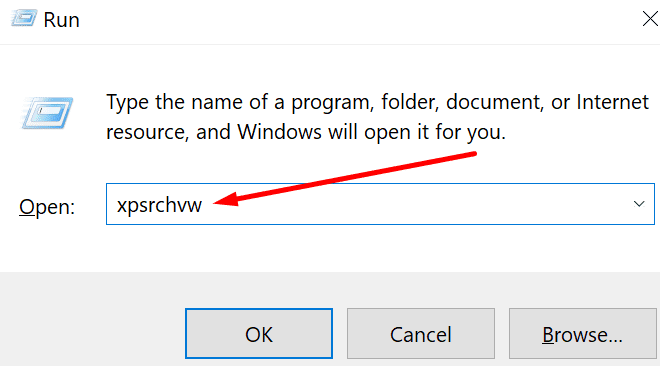
3. Start kommandoprompt eller Powershell som admin, skriv inn xpsrchvw kommando, og trykk deretter Enter.
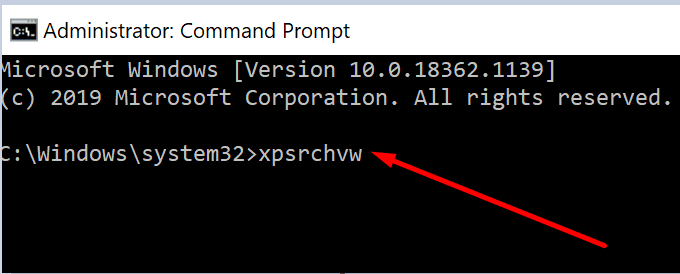
Etter at du har startet XPS Viewer, gå til Fil → Åpne og prøv å åpne filen direkte fra programmet.
3. Bruk System File Checker-verktøyet
Hvis enkelte apper eller systemfiler blir ødelagt, vil dette bryte bestemte systemfunksjoner og funksjoner.
Den raskeste måten å løse dette problemet på er å kjøre en systemfilkontrollskanning.
For å gjøre dette, start kommandoprompt som admin, og skriv inn sfc /scannow kommando. Trykk Enter for å kjøre kommandoen.

4. Sett XPS Viewer som standardprogram
Du kan også åpne og vise .xps-filer i nettleseren din. Faktisk, hvis du ikke kan åpne .xps-filer, kan dette skyldes at flere programmer (mest sannsynlig nettleseren din) prøver å åpne den samme filen samtidig.
For å unngå slike problemer, sett XPS Viewer som standardprogram for å vise og lese .xps-filer.
- Klikk på startknappen, skriv standard programmer og dobbeltklikk på Standardapper
- Gå til Velg apper etter filtype
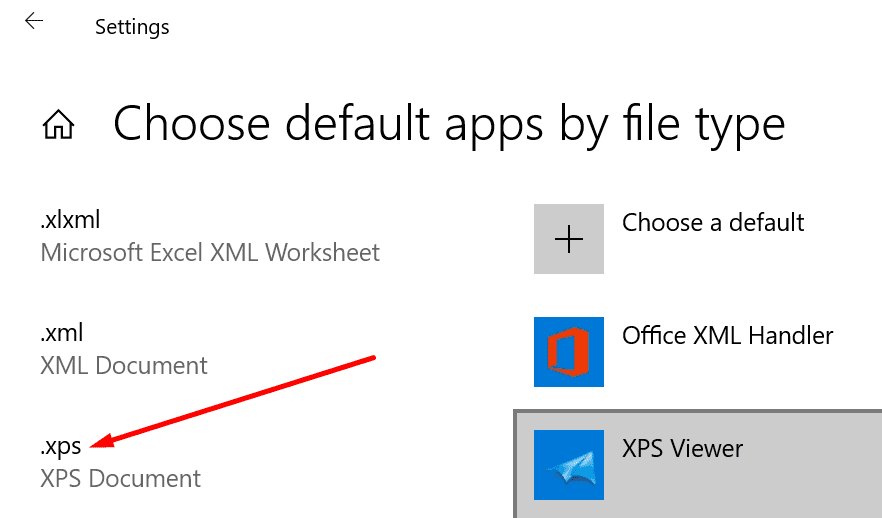
- Søk etter .xps-filtypen og velg den
- Velg XPS Viewer for å angi det som standardprogram for å åpne .xps-filer
- Lagre endringene og sjekk om problemet er borte.
5. Konverter XPS til PDF
Hvis ingenting fungerte og du virkelig trenger å åpne den problematiske XPS-filen, prøv å konvertere den til PDF.
Du kan bruke en online XPS til PDF-konverterer hvis du ikke er bekymret for personvernproblemer. Men hvis dokumentet inneholder personlige eller sensitive data og du vil unngå hodepine, bruk en frittstående programvare som du kan installere på datamaskinen.
Du kan for eksempel bruke XPS-til-PDF-konvertering fra Microsoft Store.
Vi håper du nå kan åpne XPS-filene dine på Windows 10. Gi oss beskjed om du klarte å fikse dette problemet i kommentarene nedenfor.